应用下创建untils文件夹放置封装图片验证码的函数
创建validCode.py文件定义验证码规则
import random def get_random_color(): return (random.randint(0, 255), random.randint(0, 255), random.randint(0, 255)) def get_valid_code_img(request): # 方式: from PIL import Image, ImageDraw, ImageFont from io import BytesIO import random img = Image.new("RGB", (270, 40), color=get_random_color())#生成一个宽270*高40的画布,背景颜色随机 draw = ImageDraw.Draw(img)#进行绘画 kumo_font = ImageFont.truetype("static/font/kumo.ttf", size=32)#字体 字体大小 valid_code_str = "" for i in range(5): random_num = str(random.randint(0, 9))#0-9的随机数 9 random_low_alpha = chr(random.randint(97, 122))#a 到 z 随机的一个小写字母 b random_upper_alpha = chr(random.randint(65, 90))#A 到 Z 随机的一个大写字母 Q random_char = random.choice([random_num, random_low_alpha, random_upper_alpha]) #2 draw.text((i * 50 + 20, 5), random_char, get_random_color(), font=kumo_font) #往长方形上写字 # 保存验证码字符串 valid_code_str += random_char #85656 width=270 height=40 for i in range(10): # draw.point([random.randint(0, width), random.randint(0, height)], fill=get_random_color())#画小点 x = random.randint(0, width) y = random.randint(0, height) draw.arc((x, y, x + 4, y + 4), 0, 90, fill=get_random_color()) #小线段 request.session["valid_code_str"] = valid_code_str f = BytesIO() img.save(f, "png") #png data = f.getvalue() return data
建路由
# 登录 path('login/', login.login,name='login'), # 图片验证码 re_path('get_valid_code_img/', login.get_valid_code_img, name='get_valid_code_img'),
写后台方法
from blog.utils import validCode # 引入自定义的验证码 #页面返回方法 from django.shortcuts import render, HttpResponse, redirect #哈希加密 from django.contrib.auth.hashers import make_password, check_password #数据库 from blog.models import Article, Comment, Member, Praise, Web, Image # 登陆 def login(request): res = {'status': None, 'info': None} if request.method == 'POST': valid_code = request.POST.get("valid_code") valid_code_str = request.session.get("valid_code_str") print(valid_code, valid_code_str) if valid_code.upper() == valid_code_str.upper(): # 查询用户和密码是否正确 username = request.POST.get('username') pwd = request.POST.get('pwd') username_obj = Member.objects.filter(member_name=username).first() if not username_obj: res['status'] = 3 res['info'] = '用户名不存在' return HttpResponse(json.dumps(res)) if check_password(pwd, username_obj.member_pwd): res['status'] = 1 res['info'] = '登录成功' request.session['member_name'] = username request.session['member_id'] = Member.objects.filter(member_name=username).first().member_id response_new = HttpResponse(json.dumps(res)) # 把这个结果告诉给前台,ajax return response_new else: res['status'] = 0 res['info'] = '帐号/密码错误' return HttpResponse(json.dumps(res)) else: res['status'] = 2 res['info'] = '验证码错误' return HttpResponse(json.dumps(res)) return render(request, 'blog/login.html', locals()) # 生成图片验证码 def get_valid_code_img(request): img_data = validCode.get_valid_code_img(request) return HttpResponse(img_data)
前端登录的表单
{#登陆的表单#}
<form action="{% url 'blog:login' %}" method="post" id="login">
<input type="text" class="name" name="username" Placeholder="Username" required=""/>
<input type="password" class="password" name="pwd" Placeholder="Password" required=""/>
{% csrf_token %}
<input type="text" name="valid_code" placeholder="验证码">
<img width="270" height="36" id="valid_code_img" src="/blog/get_valid_code_img/" alt=""
onclick="this.src='/blog/get_valid_code_img/?'+Math.random()">
<div class="login-agileits-bottom">
<h6><a href="javascript:;" type="button" id="onsubmit">登陆</a></h6>
</div>
</form>
{#登陆的表单结束#}
前端提交登录表单的jquery
{# 登陆的jquery #}
$(document).ready(function () {
$('#onsubmit').click(function () {
$.post('/blog/login/', $('#login').serialize(), function (data) {
if (data['status'] == 1) {
layer.msg(data.info);
location.href = "{% url 'index' %}";
} else {
layer.msg(data['info'])
}
}, 'json')
})
})
{# 登陆的jquery结束 #}
页面效果
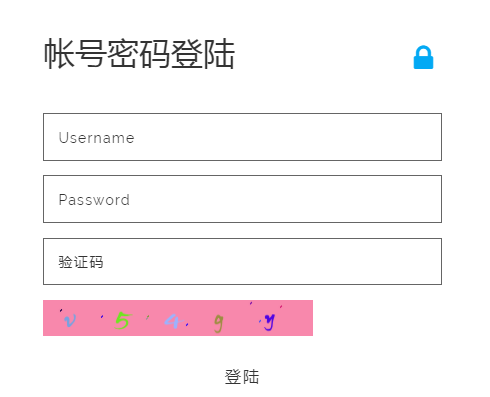
done。